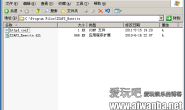[教程]通过宝塔使用webhook同步GitHub中项目实现建站
前置条件
- 已经安装宝塔面板的服务器:此步骤网上或者B站有很多
- 安装
webhook:在宝塔面板中的软件商店查找安装即可。 - 已有
Github账号:默认有的。 - 已有网站静态文件:项目编译后的静态文件已上传到
Github仓库中。 - 域名:若服务器在国内,则需要备案,否则不需要。
步骤
1. 安装git以便拉取项目代码
笔者系统使用的是Debian,若是其它系统则可问chatgpt。
- 进入宝塔面板,点击终端输入代码。
- 更新软件包列表:
bash- 1
- sudo apt update
- 安装
git:
bash- 1
- sudo apt install git
系统会提示安装所需的依赖项,输入
Y确认安装。 - 验证安装:
bash- 1
- 2
- git --version
- # 安装成功显示:git version 2.x.x
2. 配置ssh实现免登录
- 进入Github官网,点击右上角自己的头像:
- 回到终端生成
SSH密钥:
bash- 1
- ssh-keygen -t rsa
- 出现以下停顿回车即可:
Enter file in which to save the key (/root/.ssh/id_rsa):ssh文件保存目录,默认即是圆括号中的地址。Enter passphrase (empty for no passphrase):文件密码,默认空白即可,个人使用无所谓。Enter same passphrase again:确认密码,默认空白。
- 获取公钥内容:
bash- 1
- 2
- cat /root/.ssh/id_rsa.pub
- # 通常为:ssh-rsa AAAAB3... rest_of_key ...== root@your-hostname
- 复制公钥内容并输入:
Title– 展示名称,可以为XX服务器的SSH等等。key type– 键类型,默认即可。Key– 公钥内容粘贴进去。
- 最后点击Add SSH Key

- 回到终端测试连接:
bash- 1
- ssh -T git@github.com
- 出现一下内容:
- 由本人确认是否信任主机:GitHub 的官方 ED25519 指纹为(
SHA256:+DiY3wvvV6TuJJhbpZisF/zLDA0zPMSvHdkr4UvCOqU) - 可以在
GitHub官方文档 SSH key fingerprints 中查到这一指纹。 - 如果指纹匹配并且你确信是连接到 GitHub,可以输入 **
yes**,然后按 Enter。
bash- 1
- 2
- 3
- 4
- 5
- 6
- #The authenticity of host 'github.com (20.205.243.166)' can't be established.
- #ED25519 key fingerprint is SHA256:+DiY3wvvV6TuJJhbpZisF/zLDA0zPMSvHdkr4UvCOqU.
- #This key is not known by any other names.
- Are you sure you want to continue connecting (yes/no/[fingerprint])? yes
- #Warning: Permanently added 'github.com' (ED25519) to the list of known hosts.
- #Hi 你的名字! You've successfully authenticated, but GitHub does not provide shell access.
- 由本人确认是否信任主机:GitHub 的官方 ED25519 指纹为(
3. 拉取项目文件,并创建网站
- 进入宝塔面板
- 点击左侧菜单中的文件项。
- 点击地址栏切换地址为:
www/wwwroot/。 - 点击终端按钮。
- 输入进行项目拉取:
bash- 1
- 2
- #此次为你的项目SSH连接
- git clone git@github.com:yourname/project_xxx.git
- 拉取完成后创建网站
- 输入内容
- 域名 – 你的域名例如:
www.myblog.com以及myblog.com。 - 备注 – 展示用例如:XX博客网站。
- 根目录 – 项目目录:
www/wwwroot/myproject。 - 完成后点击确定。
- 域名 – 你的域名例如:
注意:
- 此刻如果你的域名已经解析到了服务器ip,并且服务器实例中的安全组以及宝塔面板中的安全选项中开启了80端口和443端口,那么得稍等片刻后才能打开得了网站。
顺便一提,443端口是添加了SSL证书后使用到的,以及不建议直接将域名解析到个人服务器ip地址,随便找个CDN加速网站隐藏。
4. 设置webhook实现代码同步
- 添加Hook:
- 添加Hook:
- 名称 – 展示的名称,可为XX博客同步
- 执行脚本 – 填入以下内容
bash- 1
- 2
- 3
- 4
- 5
- 6
- 7
- 8
- 9
- 10
- 11
- 12
- #输出更新时间
- echo "网站更新时间为:"
- date --date='0 days ago' "+%Y-%m-%d %H:%M:%S"
- #project_name为网站项目,目录基本都是这样
- cd /www/wwwroot/project_name
- #执行的git拉取命令,本质上是镜像仓库,所以不用保存本地修改
- #获取远程最新状态
- git fetch --all
- # 强制将本地分支重置为远程分支的状态
- git reset --hard origin/<你的分支名>
- # 删除本地所有未被 Git 跟踪的文件和目录
- git clean -fd
- 添加完成后点击查看密钥,复制GET/POST后的
URl。

- 测试
Webhook是否能自动拉取:- 进入项目文件夹删除某些文件
- 点击测试按钮
- 查看文件是否被拉取下来
- 如果文件恢复了则成功完成
- 到网站项目仓库中:
- 将
URL填入。 - 将
Content type设置为application/json - 将
SSL verification设置为Disable (not recommended) - 点击
Add webhook

- 测试项目更新是否能同步更新网站:
- 更新项目……
- 打开网站检查……
5. 扩展
如果你熟悉构建网站并部署,例如使用node.js命令。那么实现以下功能也不是不行:
- 将Vue项目部署到服务器上实现动态部署网站。
- 每次更新后保存记录。
- ……
反正这个基本原理流程如下:
- 远程仓库更新,向服务器提供的接口发送更新消息
- 服务器接收到更新消息,则执行对应代码脚本。
至于GitHub中的SSL verification选项问题:
- 如果想开启的话,需要给宝塔配置域名并且设置SSL证书,我看了下宝塔
webhook使用的是服务器ip+端口号,是否应该给面板设置域名看你自己吧。 - 如果不想给面板设置域名则:新建域名解析→CDN→服务器→反向代理(https://127.0.0.1:宝塔端口),并给反向代理和CDN设置SSL证书。然后用域名替换
webhook的url中服务器ip+端口号即可。